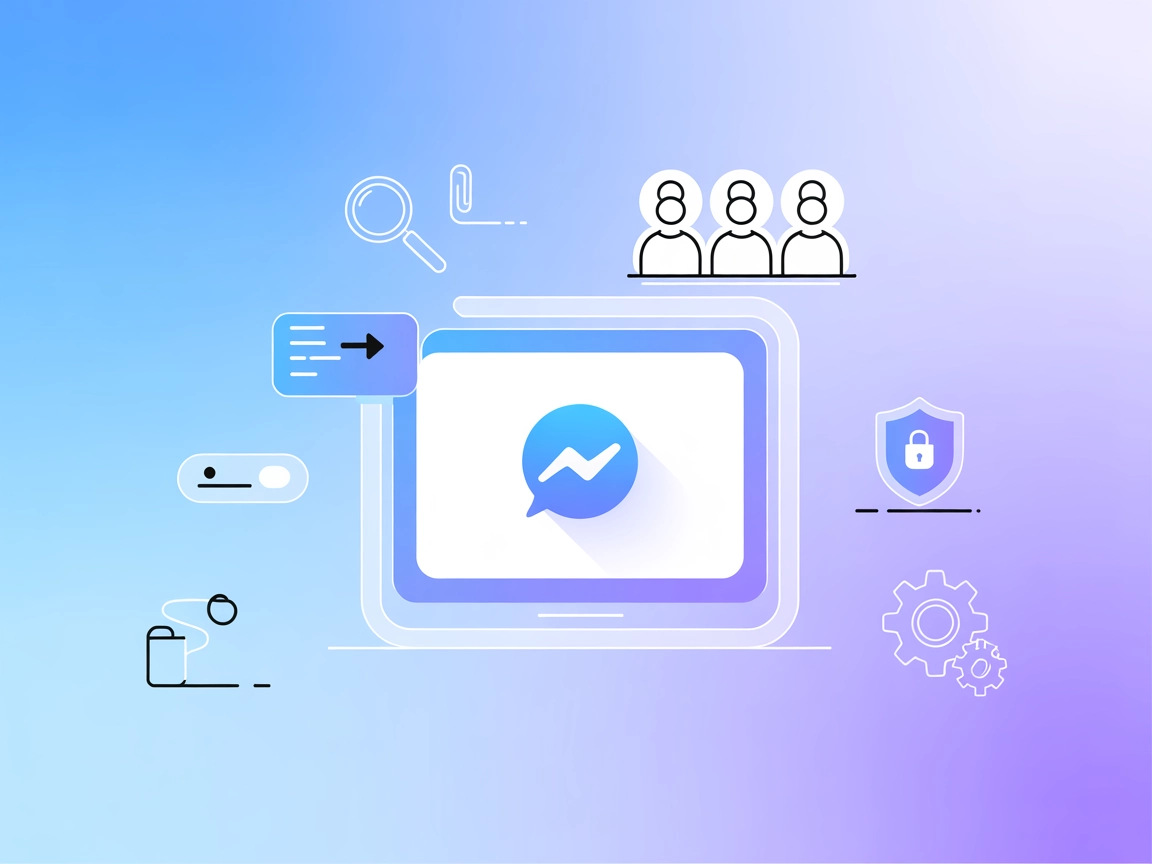
Servidor MCP de Mac Messages
El Servidor MCP de Mac Messages conecta de forma segura los asistentes de IA y los LLMs con tu base de datos de iMessage en macOS, permitiendo consultas, automa...

iMCP es un servidor MCP para macOS consciente de la privacidad, que otorga a los asistentes de IA acceso seguro a tu vida digital—Mensajes, Calendario, Contactos, Recordatorios y más—permitiendo flujos de trabajo automáticos y enriquecidos.
FlowHunt proporciona una capa de seguridad adicional entre tus sistemas internos y las herramientas de IA, dándote control granular sobre qué herramientas son accesibles desde tus servidores MCP. Los servidores MCP alojados en nuestra infraestructura pueden integrarse perfectamente con el chatbot de FlowHunt, así como con plataformas de IA populares como ChatGPT, Claude y varios editores de IA.
El Servidor iMCP (Intelligent Model Context Protocol) es una aplicación para macOS que actúa como puente entre asistentes de IA y los componentes clave de tu vida digital en Mac. Al implementar el Model Context Protocol (MCP), iMCP permite a clientes de IA como Claude Desktop acceder e interactuar de forma segura con tus Mensajes, Contactos, Recordatorios, Calendario, Ubicación, Tiempo y más. Esto habilita flujos de trabajo avanzados, como consultar tu calendario para próximos eventos, gestionar recordatorios, buscar contactos o enviar mensajes—todo mediante indicaciones y flujos de trabajo impulsados por IA. Con permisos estándar de macOS y protecciones de privacidad, iMCP empodera a usuarios y desarrolladores para automatizar y mejorar la productividad diaria al exponer herramientas potentes y ricas en contexto a los asistentes de IA de manera consciente de la privacidad.
No se mencionan plantillas de prompts en el repositorio ni la documentación.
No se listan nombres de funciones explícitas de herramientas ni endpoints en los archivos del repositorio ni en la documentación.
~/.windsurf/config.json).mcpServers.Ejemplo de configuración:
{
"mcpServers": {
"imcp": {
"command": "imcp",
"args": []
}
}
}
~/Library/Application Support/Claude/claude_desktop_config.json.mcpServers.Ejemplo de configuración:
{
"mcpServers": {
"imcp": {
"command": "imcp",
"args": []
}
}
}
mcpServers.Ejemplo de configuración:
{
"mcpServers": {
"imcp": {
"command": "imcp",
"args": []
}
}
}
mcpServers.Ejemplo de configuración:
{
"mcpServers": {
"imcp": {
"command": "imcp",
"args": []
}
}
}
Ejemplo de Protección de Claves API
Para mayor seguridad, almacena tus claves API como variables de entorno y haz referencia a ellas en tu configuración:
{
"mcpServers": {
"imcp": {
"command": "imcp",
"args": [],
"env": {
"API_KEY": "${IMCP_API_KEY}"
},
"inputs": {
"apiKey": "${IMCP_API_KEY}"
}
}
}
}
Reemplaza IMCP_API_KEY por el nombre real de tu variable de entorno.
Uso de MCP en FlowHunt
Para integrar servidores MCP en tu flujo de trabajo de FlowHunt, comienza agregando el componente MCP a tu flujo y conectándolo a tu agente de IA:
Haz clic en el componente MCP para abrir el panel de configuración. En la sección de configuración del sistema MCP, inserta los detalles de tu servidor MCP usando este formato JSON:
{
"imcp": {
"transport": "streamable_http",
"url": "https://yourmcpserver.example/pathtothemcp/url"
}
}
Una vez configurado, el agente de IA podrá usar este MCP como herramienta con acceso a todas sus funciones y capacidades. Recuerda cambiar “imcp” por el nombre real de tu servidor MCP y reemplazar la URL por la URL de tu propio servidor MCP.
| Sección | Disponibilidad | Detalles/Notas |
|---|---|---|
| Resumen | ✅ | Visión general y capacidades encontradas en README.md |
| Lista de Prompts | ⛔ | No se mencionan plantillas de prompts |
| Lista de Recursos | ✅ | Calendario, Contactos, Ubicación, Mensajes, Recordatorios, Tiempo, Mapas |
| Lista de Herramientas | ⛔ | No se listan funciones de herramientas explícitas |
| Protección de Claves API | ✅ | Se da ejemplo para env/integración |
| Soporte de Muestreo (menos relevante) | ⛔ | No hay mención ni evidencia de soporte de muestreo |
Con base en lo anterior, iMCP ofrece una integración robusta de recursos para usuarios de macOS, pero carece de documentación explícita sobre plantillas de prompts, nombres de funciones de herramientas o soporte de muestreo/raíces. El proceso de configuración es sencillo y está bien documentado.
iMCP es un servidor MCP sólido y consciente de la privacidad, diseñado para macOS, que ofrece una integración profunda con aplicaciones nativas y un proceso de configuración simple para los principales clientes de IA. Obtiene una alta puntuación en usabilidad y exposición de recursos, pero se beneficiaría de una documentación más clara sobre herramientas, plantillas de prompts y soporte de muestreo.
| ¿Tiene LICENCIA? | ✅ (Apache-2.0) |
|---|---|
| ¿Tiene al menos una herramienta? | ⛔ |
| Número de Forks | 24 |
| Número de Stars | 617 |
El Servidor iMCP (Intelligent Model Context Protocol) es una aplicación para macOS que permite a los asistentes de IA interactuar de forma segura con tus Mensajes, Contactos, Recordatorios, Calendario, Ubicación, Tiempo y más, aprovechando las protecciones de privacidad de macOS.
iMCP proporciona acceso a tu Calendario, Contactos, Ubicación, Mensajes, Recordatorios, Tiempo y Mapas, permitiendo flujos de trabajo avanzados impulsados por IA como programación, mensajería y más.
Sigue los ejemplos de configuración paso a paso proporcionados para cada cliente de IA compatible (Windsurf, Claude, Cursor, Cline) para agregar iMCP a tu lista de servidores MCP y reinicia tu aplicación.
Sí. iMCP utiliza los permisos y capas de privacidad estándar de macOS, por lo que el acceso a tus datos está completamente bajo tu control y nunca sale de tu dispositivo sin tu consentimiento explícito.
Por supuesto. Usa iMCP para automatizar la gestión de calendario, búsqueda de contactos, mensajería, recordatorios y más—todo a través de asistentes de IA integrados con FlowHunt u otras plataformas compatibles con MCP.
Desbloquea la automatización fluida y flujos de trabajo impulsados por IA en tu Mac. Integra iMCP con FlowHunt para una productividad avanzada y acceso a tus aplicaciones con enfoque en la privacidad.
El Servidor MCP de Mac Messages conecta de forma segura los asistentes de IA y los LLMs con tu base de datos de iMessage en macOS, permitiendo consultas, automa...
El Servidor ModelContextProtocol (MCP) actúa como un puente entre agentes de IA y fuentes de datos externas, APIs y servicios, permitiendo a los usuarios de Flo...
El Servidor MCP de iTerm permite una integración perfecta entre asistentes de IA e iTerm2 en macOS, permitiendo la automatización programática del terminal, ges...
Consentimiento de Cookies
Usamos cookies para mejorar tu experiencia de navegación y analizar nuestro tráfico. See our privacy policy.


